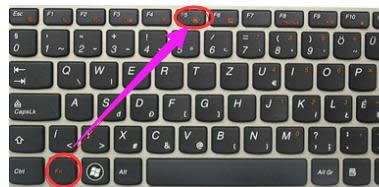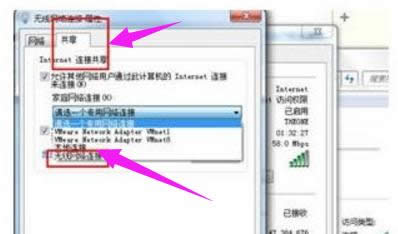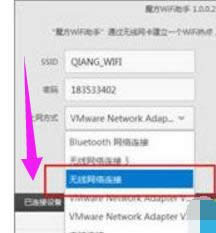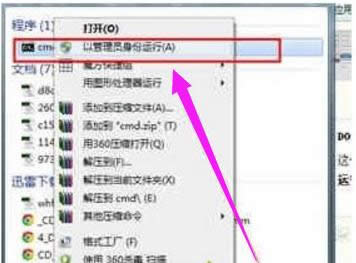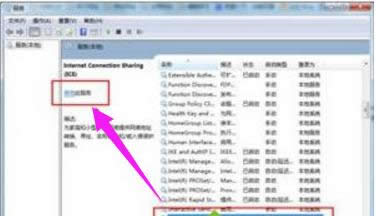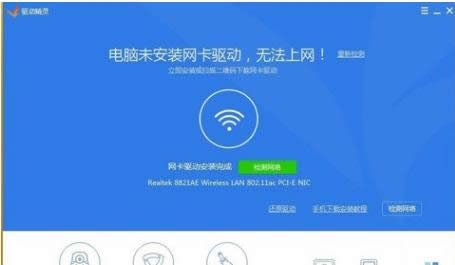电脑连接不上无线网络,本教程教您处理笔记本电脑连不上无线网络
发布时间:2021-06-22 文章来源:xp下载站 浏览: 65
|
Windows 7,中文名称视窗7,是由微软公司(Microsoft)开发的操作系统,内核版本号为Windows NT 6.1。Windows 7可供家庭及商业工作环境:笔记本电脑 、平板电脑 、多媒体中心等使用。和同为NT6成员的Windows Vista一脉相承,Windows 7继承了包括Aero风格等多项功能,并且在此基础上增添了些许功能。 使用网络的网民们就深有体会!无线网络是帮助我们摆脱网线的束缚,它的出现带来了巨大的方便,然而有用户却时常会遇到笔记本电脑无线网络连接不上的问题,那么该怎么去解决呢?下面,小编就给有需要的用户带来了解决笔记本电脑连不上无线网络的操作方法了。 最近,常常在网上发现网友提出的一个问题,那就是笔记本无法连接无线网络的问题。笔记本如果连接不了WiFi,那么就会带来很多不便。那么,笔记本为什么连不上无线网呢?又该如何去解决呢?下面,小编就来跟大家分享解决笔记本电脑连不上无线网络操作方法。 解决笔记本电脑连不上无线网络 网卡被禁用: 使用热键开启:一般是按Fn功能键,配合F1到F12键,一般键盘上的按键会有提示,比如联想笔记本一般是Fn+F5
电脑载图1 使用无线开关开启:很多电脑在机身侧面会有一个无线网卡的开关,拨动一下即可打开无线网卡
无线网络载图2 通过系统设置:打开网络共享中心——更改适配器设置——找到无线网络,右击——启用。
无线网络载图3 网络没有设置为共享: 打开网络共享中心——查目前连接的网络,单击已经连接的网络
电脑载图4 进入属性界面,点击菜单栏中的共享选项,勾选允许其他的计算机通过……连接到该网络,在下面的下拉菜单中选择无线网络,点击确定。
网络载图5 配置错误: 注意具体上网方式需选择无线网络连接等相关设置
电脑载图6 如果是通过命令方式来开启WiFi共享,则要注意以管理员身份运行cmd
无线网络载图7 打开服务列表,找到Internet Connection Sharing (ICS)服务,确定已经启用。
无线网络载图8 网卡驱动: 也有可能是由于无线网卡驱动程序有问题,建议重新安装网卡驱动,要确保无线网卡驱动正确才能使用无线网络功能。
连接不上网络载图9 以上就是笔记本电脑连不上无线网络的解决方法了。 Windows 7简化了许多设计,如快速最大化,窗口半屏显示,跳转列表(Jump List),系统故障快速修复等。Windows 7将会让搜索和使用信息更加简单,包括本地、网络和互联网搜索功能,直观的用户体验将更加高级,还会整合自动化应用程序提交和交叉程序数据透明性。 |